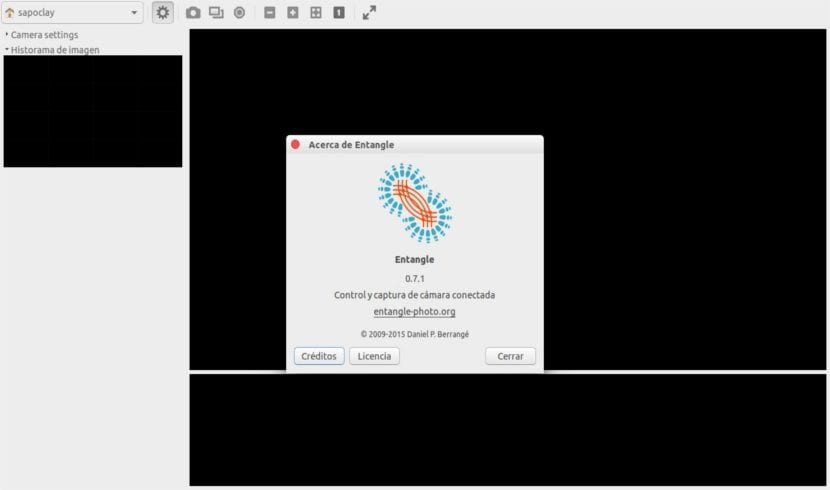
ในบทความต่อไปเราจะมาดู Entangle นี่คือหนึ่ง เครื่องมือควบคุมสำหรับกล้องโอเพ่นซอร์ส ซึ่งช่วยให้ผู้ใช้ถ่ายภาพด้วยกล้องดิจิทัลที่ควบคุมด้วยคอมพิวเตอร์ การตั้งค่ากล้องทั้งหมดสามารถควบคุมได้ผ่านเครื่องมือนี้ รองรับการแสดงตัวอย่างสดการดาวน์โหลดอัตโนมัติและการดูภาพถ่าย นอกจากนี้เครื่องมือนี้ยังติดตั้งได้ง่ายใน Ubuntu ทุกรุ่น
แอปพลิเคชั่นนี้มีประโยชน์อย่างยิ่งเมื่อคุณต้องการการควบคุมที่แม่นยำหรือมุมมองภาพที่ใหญ่ขึ้นระหว่างการถ่ายภาพ เราด้วย จะมีประโยชน์มากเมื่อเราต้องการทำงานในภาพเคลื่อนไหวแบบสต็อปโมชัน. Entangle จะช่วยให้เราถ่ายภาพปรับการตั้งค่ากล้องและอื่น ๆ อีกมากมายได้โดยตรงจากเดสก์ท็อป เราไม่จำเป็นต้องมองเข้าไปในช่องมองภาพของกล้องอีกต่อไป
เพราะ ทุกอย่างต้องผ่าน USBสิ่งต่างๆควรเร็วกว่าในแอปบนอุปกรณ์เคลื่อนที่ตาม Wi-Fi. การติดกล้องดิจิทัลเข้ากับแล็ปท็อปหรือพีซี Gnu / Linux ไม่ใช่เรื่องง่ายกว่านี้ เราจะต้องเชื่อมต่อกับเครื่อง Ubuntu โดยใช้สาย USB ที่มักจะมาพร้อมกับกล้อง
เมื่อเชื่อมต่อกล้องของเราผ่านสาย USB แล้วเราจะต้องเปิด Entangle จากโปรแกรมค้นหาแอปพลิเคชัน Ubuntu เท่านั้น ถ้าคุณมี เชื่อมต่อกล้องมากกว่าหนึ่งตัวEntangle จะขอให้เราเลือกอันที่เราต้องการใช้
เครื่องมือนี้ใช้ไฟล์ โปรโตคอลการถ่ายโอนภาพ (PTP) เพื่อควบคุมกล้องดิจิทัลและ DSLR สำหรับสิ่งนี้, เราอาจต้องถอดประกอบกล้อง Nautilus เพื่อใช้ใน Entangle. ในกรณีนี้แอปพลิเคชันจะขอให้เราดำเนินการดังกล่าวหากจำเป็น
ลักษณะทั่วไปของเอนแทงเกิล
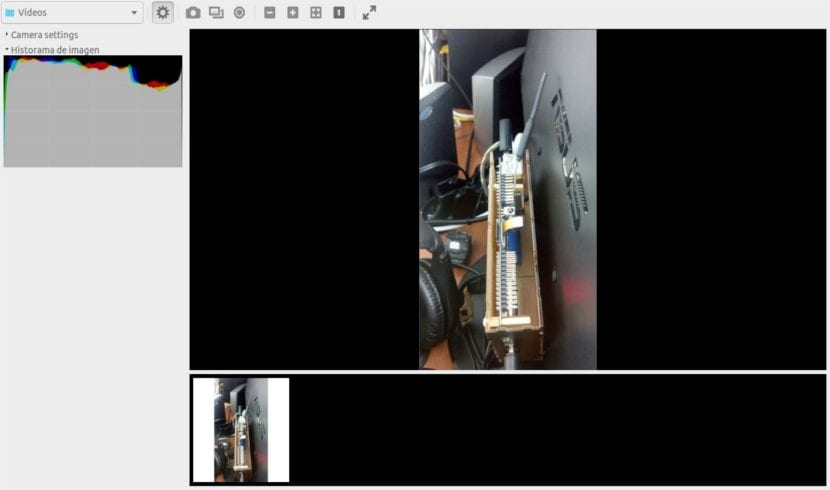
ขึ้นอยู่กับว่ากล้องตัวใด เรากำลังใช้ Entangle จะช่วยให้เราปรับการตั้งค่าได้โดยตรงจากแอปพลิเคชัน:
- เราทำได้ ปรับเปลี่ยนรูรับแสง.
- El การปรับความเร็วชัตเตอร์ นอกจากนี้ยังมี
- มันอาจ แก้ไขความไวแสง ISO.
- เราจะสามารถ ใช้สมดุลสีขาว.
- La คุณภาพของภาพ นอกจากนี้ยังสามารถแก้ไขได้เช่น ขนาดนี้.
- หากกล้องที่เราใช้นั้นเข้ากันได้กับ«Live View«เราจะสามารถดูสิ่งที่กล้องเห็นได้จากหน้าต่าง พรีวิว Entangle.
- ความพร้อมใช้งานของตัวเลือกเหล่านี้จะแตกต่างกันไปขึ้นอยู่กับยี่ห้อและรุ่นของกล้องที่เชื่อมต่อ. เครื่องมือนี้อาจไม่รู้จักกล้องบางตัว สำหรับการอ้างอิงกล้องเว็บไซต์ Entangle กล่าวว่า Nikon และ Canon DSLR เป็นอุปกรณ์ที่เข้ากันได้ดีที่สุด
เพื่อทดสอบตัวอย่างนี้ฉันได้เชื่อมต่อกล้องของฉัน Nikon D5300 DSLR. ฉันไม่สามารถใช้ตัวเลือกเหล่านี้ทั้งหมดที่อธิบายไว้ข้างต้นมีเพียงจำนวน จำกัด เท่านั้น
ติดตั้ง Entangle บน Ubuntu และ Linux Mint
ติดตั้งจากตัวเลือกซอฟต์แวร์ Ubuntu
Entangle เป็นเครื่องมือโอเพ่นซอร์สที่ดีสำหรับการถ่ายภาพที่เชื่อมต่อกับ Gnu / Linux แอปพลิเคชันติดตั้งง่ายใน Ubuntu ฉันได้ทดสอบแล้วในเวอร์ชัน 16.04 สำหรับ ติดตั้งโดยใช้ตัวเลือกซอฟต์แวร์ Ubuntuเพียงคลิกที่ การเชื่อมโยงนี้.
หรือเราจะสามารถเปิดแอปพลิเคชันซอฟต์แวร์ Ubuntu และค้นหาเครื่องมือนี้ได้:
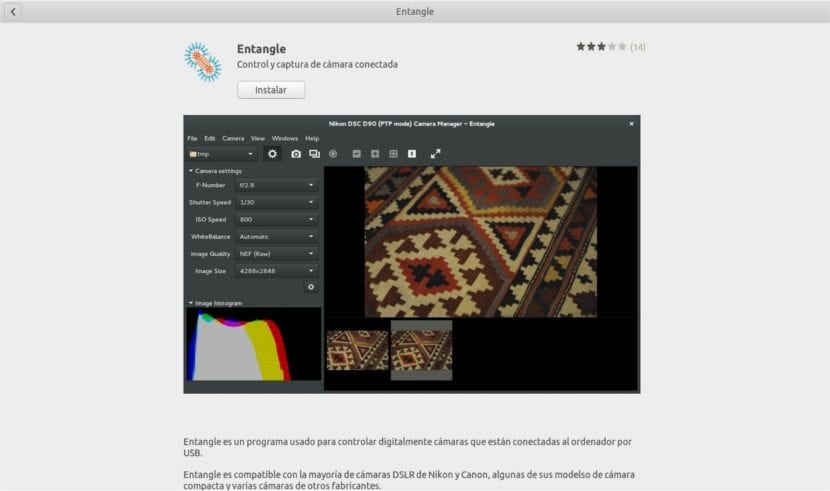
ในกรณีนี้เราจะต้องคลิกที่ปุ่ม "ติดตั้ง"
ติดตั้งจากเทอร์มินัล Ubuntu
หากคุณต้องการ ติดตั้งซอฟต์แวร์ผ่านทางบรรทัดคำสั่งคุณสามารถติดตั้ง Entangle บน Ubuntu 16.04 LTS ขึ้นไปโดยเปิดเทอร์มินัล (Ctrl + Alt + T) แล้วพิมพ์คำสั่งต่อไปนี้:
sudo apt install entangle
ถอนการติดตั้ง Entangle
เราจะสามารถกำจัดโปรแกรมนี้ออกจากระบบปฏิบัติการของเราได้ด้วยวิธีง่ายๆ เราต้องเปิดเทอร์มินัล (Ctrl + Alt + T) และเขียนคำสั่งต่อไปนี้:
sudo apt remove entangle
นอกจากนี้เรายังสามารถถอนการติดตั้งเครื่องมือนี้ได้โดยเปิดแอปพลิเคชันซอฟต์แวร์ Ubuntu และใช้เครื่องมือค้นหาเพื่อค้นหาเครื่องมือที่จะถอนการติดตั้ง เมื่อพบแล้วเราสามารถลบออกจากระบบได้อย่างง่ายดาย
El ซอร์สโค้ดของแอปพลิเคชันนี้ เราจะสามารถค้นหาได้ใน หน้า Gitlab ของโครงการ. ในกรณีที่ต้องการ เรียนรู้เพิ่มเติมเกี่ยวกับแอป Entangleเราสามารถปรึกษา หน้าเว็บแอปพลิเคชัน.
สวัสดี มีความเป็นไปได้ในการเพิ่มกล้องที่ไม่อยู่ในรายการอุปกรณ์ที่รู้จักหรือไม่ ฉันมีกล้อง หรือกล้องจุลทรรศน์ซึ่งในระบบอื่นที่มี sw อื่นใช้งานได้ แต่ etangle ไม่รู้จัก
สวัสดี ฉันเชื่อว่าคุณไม่สามารถเพิ่มกล้องที่ไม่อยู่ในรายการได้ แต่ฉันก็ไม่สามารถรับรองกับคุณได้เช่นกัน ตรวจสอบเอกสาร ของโครงการ บางทีคุณจะพบคำตอบ สาลู2.